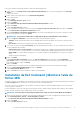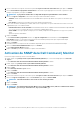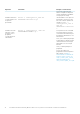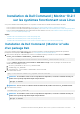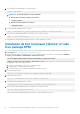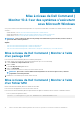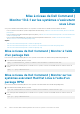Install Guide
Table Of Contents
- Dell Command | Monitor Guide d'installation Version 10.2.1
- Présentation de Dell Command | Monitor 10.2.1
- Configurations requises pour Dell Command | Monitor 10.2.1
- Conditions préalables pour Dell Command | Monitor 10.2.1
- Installation de Dell Command | Monitor 10.2.1 sur les systèmes fonctionnant sous Microsoft Windows
- Installation de Dell Command | Monitor 10.2.1 sur les systèmes fonctionnant sous Linux
- Mise à niveau de Dell Command | Monitor 10.2.1 sur des systèmes s’exécutant sous Microsoft Windows
- Mise à niveau de Dell Command | Monitor 10.2.1 sur les systèmes s’exécutant sous Linux
- Désinstallation de Dell Command | Monitor 10.2 sur des systèmes fonctionnant sous Microsoft Windows
- Désinstallation de Dell Command | Monitor 10.2.1 sur des systèmes fonctionnant sous Linux
- Désinstallation de Dell Command | Monitorà l’aide d’un package Deb
- Désinstallation de Dell Command | Monitor à l’aide d’un package RPM
- Désinstallation de Dell Command | Monitor version 9.1 et 9.1.2 sur les systèmes Dell Edge Gateway série 5000 ou 3000 exécutant Ubuntu Core 15.04 à l’aide d’un package Snap
- Désinstallation de Dell Command | Monitorsur des systèmes Dell Edge Gateway série 3000 exécutant Ubuntu Core 16 à l'aide d'un package Snap
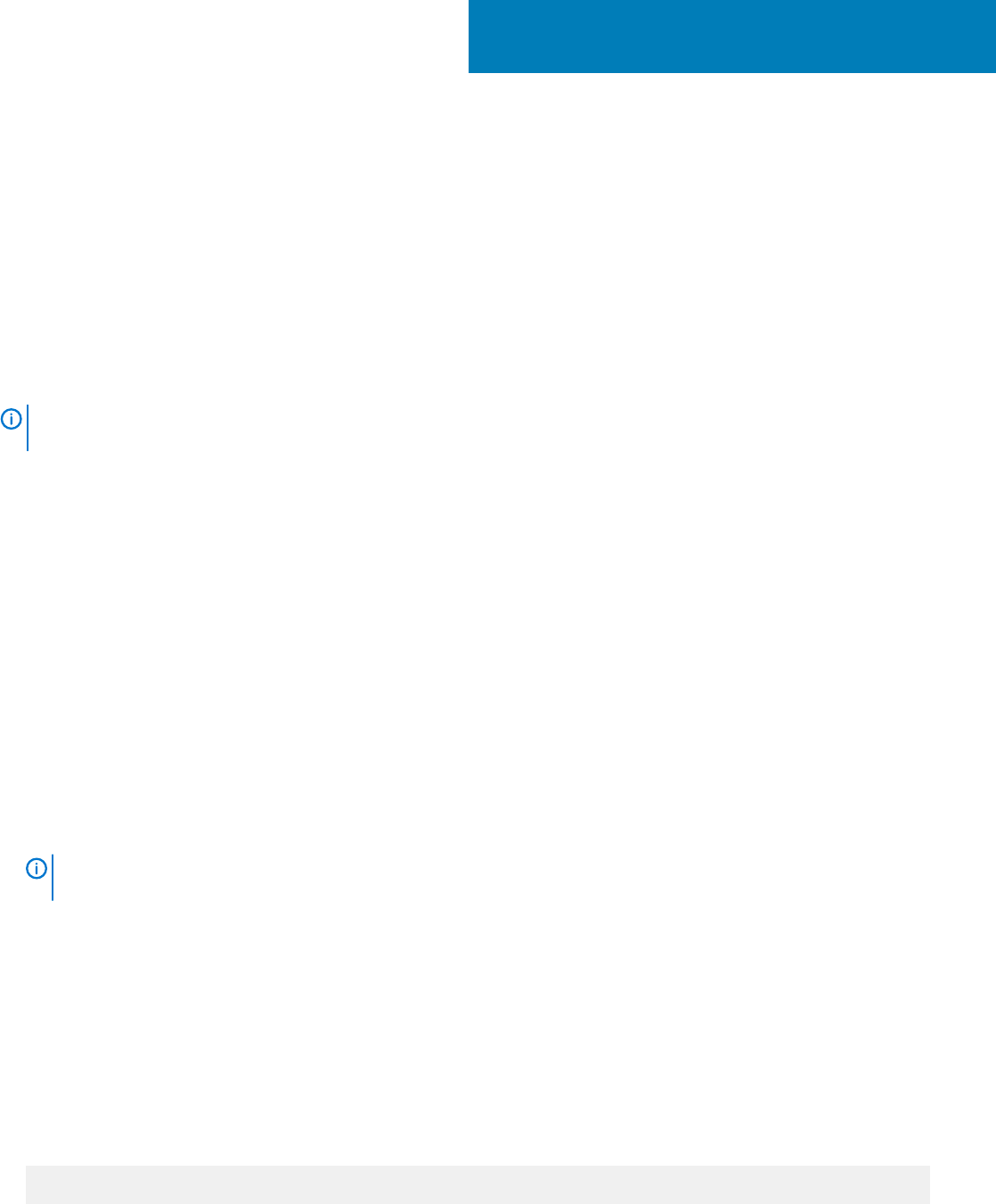
Mise à niveau de Dell Command |
Monitor 10.2.1 sur des systèmes s’exécutant
sous Microsoft Windows
Vous pouvez mettre à niveau Dell Command | Monitor sur un système exécutant Microsoft Windows en utilisant l'une des méthodes
suivantes :
• À l'aide d'un DUP, voir Mise à niveau de Dell Command | Monitor à l'aide d'un DUP
• À l'aide d'un fichier MSI, voir Mise à niveau de Dell Command | Monitor à l'aide d'un fichier MSI
• À l'aide de CLI, voir Mise à niveau de Dell Command | Monitor en mode CLI ou silencieux
REMARQUE : Seuls les utilisateurs disposant de privilèges de l'administrateur peuvent installer, mettre à niveau ou
désinstaller Dell Command | Monitor.
Sujets :
• Mise à niveau de Dell Command | Monitor à l’aide d’un package DUP
• Mise à niveau de Dell Command | Monitor à l’aide d’un fichier MSI
• Mise à niveau de Dell Command | Monitor dans l'interface de ligne de commande (CLI) ou en mode silencieux
Mise à niveau de Dell Command | Monitor à l’aide
d’un package DUP
Pour mettre à niveau Dell Command | Monitor à l’aide d’un package DUP :
1. Double-cliquez sur le package DUP de Dell Command | Monitor que vous avez téléchargé.
L’écran Contrôle de compte d’utilisateur s’affiche.
2. Cliquez sur Oui.
L’écran Package de mise à jour s’affiche.
3. Cliquez sur INSTALLER.
4. Suivez les instructions affichées à l’écran pour terminer la mise à niveau.
REMARQUE :
Après la mise à niveau de Dell Command | Monitor vers la version la plus récente, le mode de
compatibilité est installé par défaut.
5. Redémarrez votre ordinateur pour terminer la mise à niveau.
Mise à niveau de Dell Command | Monitor à l’aide
d’un fichier MSI
Mise à niveau de Dell Command | Monitor en utilisant un fichier MSI.
Pour mettre à niveau l'application, suivez les instructions à l'écran :
Pour mettre à niveau Dell Command | Monitor depuis l’interface de ligne de commande, saisissez l’une des commandes suivantes :
• Pour les systèmes d’exploitation 32 bits :
msiexec /i Command_Monitor_x86.msi REINSTALL=All REINSTALLMODE=vomus
6
18 Mise à niveau de Dell Command | Monitor 10.2.1 sur des systèmes s’exécutant sous Microsoft Windows